用PS画笔和加深减淡工具、滤镜等绘制一个桃子
作者 程序 来源 中国教程网 发布时间 2009-12-04
7、新建一层,命名为绒毛,选花点点的画笔按如图设置,用白色在桃子上边轻轻涂抹,自己可以随便确定位置。涂抹后将不透明度设为20,然后合并这两层。
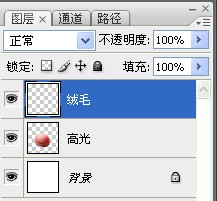


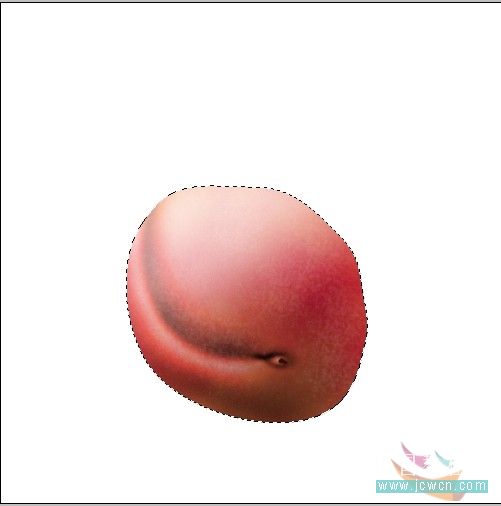
9、复制图层,去色,执行滤镜其他高反差保留10,图层模式改为叠加,合并后效果如图。需要注意的是,如果想让白绒毛更加显现,再按上述过程再执行一遍。
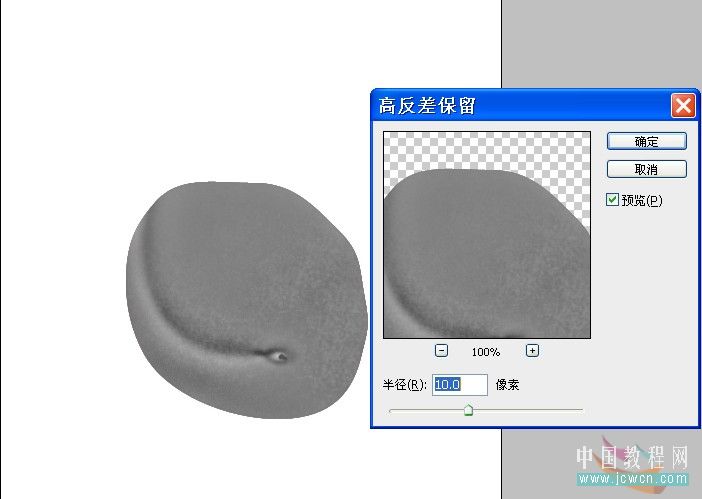

10、打开图层样式,添加一个内发光。最后,再将色阶和色相饱和度微调一下就大功告成了。



| 上一页123 |